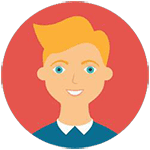💻笔记本电脑显卡驱动更新秘籍,你get了吗?🤔,宝子们,笔记本电脑的显卡驱动更新是不是让你头疼不已?别担心!今天就来手把手教你如何轻松搞定显卡驱动更新。从准备工作到具体步骤,再到常见问题解答,一篇文章带你全面了解显卡驱动更新的那些事儿,让电脑性能飞起来!🚀
宝子们,你们有没有遇到过这样的情况:玩着游戏突然卡顿,或者打开软件时提示显卡驱动不兼容?😭 这时候就需要我们及时更新显卡驱动啦!今天就给大家分享一下笔记本电脑显卡驱动更新的超详细教程,赶紧收藏起来吧!📚
🔍准备工作:检查当前显卡驱动版本
在开始更新之前,我们得先知道自己的显卡驱动是什么版本哦!就像去医院看病前要先做个检查一样🧐。可以通过以下几种方式查看:
- 右键点击桌面空白处,选择“NVIDIA控制面板”或“AMD Radeon设置”,里面会有详细的驱动版本信息。
- 按下Win+R组合键,输入“dxdiag”并回车,在弹出的DirectX诊断工具中可以找到显卡驱动版本。
- 还可以通过设备管理器中的显示适配器选项查看。
这些方法都很简单,但是一定要记得记录下当前的驱动版本号哦,这样方便我们对比更新后的效果呢!📝
🛠️具体步骤:一步一步教你更新显卡驱动
现在我们已经知道了当前的显卡驱动版本,接下来就是重头戏——更新驱动啦!😎
自动更新法:
最省心的方法就是使用Windows自带的更新功能啦!不过有时候它可能会比较“懒惰”,需要我们手动去触发一下。😉
- 进入设置 - 更新和安全 - Windows更新,点击“检查更新”。如果有新的显卡驱动可用,系统会自动下载并安装。
官网下载更新法:
这种方法更加精准,适合对电脑有一定了解的朋友。🤗
- 首先确定你的显卡品牌(是NVIDIA还是AMD),然后访问对应品牌的官方网站。
- 在官网上找到支持页面,输入你的显卡型号,就可以下载最新的驱动程序了。
- 下载完成后,按照提示进行安装即可。
第三方软件更新法:
如果你觉得以上两种方法都太麻烦,那么还可以借助一些第三方软件来帮忙哦!例如Driver Booster、360驱动大师等。它们可以自动扫描你的电脑硬件,并推荐合适的驱动版本。🤩
💡常见问题解答:解决更新过程中遇到的小插曲
在更新显卡驱动的过程中,难免会遇到一些小问题,比如更新失败、更新后出现蓝屏等等。别慌,下面我们就来看看这些问题的解决方案吧!🧐
更新失败怎么办?
如果更新失败,可能是由于网络问题或者驱动文件损坏导致的。这时候我们可以尝试重新下载驱动文件,或者换一个时间再试一次。另外,也可以清理一下电脑的临时文件,释放更多空间给驱动安装。🧹
更新后蓝屏怎么破?
蓝屏可是个让人头疼的问题,但也不必过于担心。一般来说,这种情况可能是因为新驱动与电脑的其他硬件或软件存在兼容性问题。可以尝试进入安全模式,卸载刚刚更新的驱动,然后再重新安装一个稳定版本的驱动试试看。💪
宝子们,学会这些显卡驱动更新的方法之后,再也不用担心电脑会出现各种奇怪的问题啦!让我们一起享受流畅的游戏体验和高效的工作状态吧!🎉